Jako pierwsze urządzenie do obsługi nowego systemu operacyjnego BB10, BlackBerry Z10 to nowy, odważny start dla firmy znanej wcześniej pod nazwą RIM. Znana klawiatura zniknęła, a na jej miejscu znajduje się konstrukcja podobna do iPhone'a, 4, 2-calowy ekran i całkowicie dotykowy interfejs. To nie pierwszy raz, kiedy telefon BlackBerry przestał funkcjonować bez klawiatury, ale jest to prawdopodobnie największa zmiana w historii firmy.
Zmiana może być bólem głowy, zwłaszcza jeśli jesteś doświadczonym użytkownikiem BlackBerry. Istnieje ogromna różnica w najnowszej wersji systemu BlackBerry OS, a to oznacza, że hojny pomoc wskazówek i skrótów jest w porządku. Tutaj idzie!
1. Wpisz szybciej
Telefony BlackBerry słyną z fizycznych klawiatur, a mimo tego, że Z10 omija ten charakterystyczny interfejs, nie jest to garść, jeśli chodzi o wprowadzanie tekstu. Klawiatura ekranowa jest przepełniona fajnymi funkcjami, a sposób przewidywania następnego słowa jest niesamowity. Podczas pisania, jeśli słowo, które chcesz przeliterować, zostanie pomyślnie przepowiedziane, po prostu przesuń palcem w górę na odpowiednim przycisku, który zostanie wstawiony do tworzonej wiadomości.
Jeśli wolisz, aby sugerowane słowa pojawiały się nad klawiaturą, a nie bezpośrednio nad nią, wybierz Ustawienia> Język> Wejście> Klawiatura ekranowa . Wybierz opcję In-Column w ustawieniach wyświetlania predykcji tekstu .

2. Wykonaj zrzut ekranu wyświetlacza
Jeśli masz ochotę zrobić migawkę z ekranu twojego Z10, po prostu przytrzymaj jednocześnie klawisze głośności w górę i w dół. Obraz zostanie magicznie zdeponowany w folderze Obrazy .
3. Połącz się
BlackBerry Hub robi dokładnie to, co mówi na puszce - to centrum doświadczenia Z10 i będzie tam, gdzie spędzasz większość swojego czasu. Możesz dodać adres e-mail, który również synchronizuje się z kalendarzami i kontaktami, ale można też łączyć konta społecznościowe, takie jak Twitter, Facebook i LinkedIn. Aby dodać więcej kont, dotknij ikony "..." w prawym dolnym rogu ekranu, a następnie wybierz Ustawienia> Konta e-mail .
4. Zmień telefon w zegar
Przesuń palcem w dół od ekranu blokady, aby włączyć zegar. To również blokuje wszystkie powiadomienia, więc jest to przydatna funkcja, gdy nie chcesz, aby ci przeszkadzano. Aby przywrócić telefon do normalnego stanu, po prostu przesuń palcem w górę lub w dół na wyświetlaczu.
5. Aktywuj sterowanie głosowe
Android ma Google Now, a iOS Siri, ale Z10 nie ma się doczekać - ma też sterowanie głosowe. Dostęp do tej funkcji można uzyskać, przytrzymując przycisk Wycisz przez dwie sekundy, a następnie rozkazuj telefonowi tylko za pomocą tonów dulcet.
6. Zrób zdjęcie z ekranu blokady
Możesz zrobić zdjęcie nawet bez odblokowywania telefonu. Po prostu przytrzymaj palec na ikonie aparatu przez kilka sekund, a otworzy się on, gotowy na to zaimprowizowane zdjęcie twojego przyjaciela, przypadkowo zderzające się z latarnią podczas szalonej rozmowy z BBM.
7. Zmień telefon w urządzenie pamięci USB
Właściciele Androida będą już świadomi tego, jak wygodnie jest mieć telefon, który podwaja się jako sposób przechowywania i przesyłania plików. Z10 oferuje tę samą funkcję, ale musisz upewnić się, że jest ona włączona prawidłowo przed podłączeniem telefonu do najbliższego komputera. Przejdź do Ustawienia> Pamięć i dostęp i wybierz odpowiednią opcję pamięci USB - możesz wybrać system Windows lub Mac, lub możesz pozwolić telefonowi na automatyczne wykrywanie systemu operacyjnego, z którym próbuje się komunikować.

8. Wpisz więcej niż jeden język
Jeśli płynnie posługujesz się nie tylko angielskim, możesz chcieć zainstalować dodatkowe języki na Z10, aby poprawnie wykrywał błędy ortograficzne lub sugerował słowa w innych językach. Wybierz Ustawienia> Język i wprowadź> Języki wprowadzania> Dodaj / usuń języki i wybierz te, które chcesz. C'est magnifico, nein ?
9. Włącz Adobe Flash w przeglądarce
Wydaje się, że doniesienia o śmierci Flasha były mocno przesadzone. Mimo że rozwój mobilny został wstrzymany, nadal stanowi dużą część Internetu. Z10 ma obsługę Flasha w przeglądarce, ale domyślnie jest wyłączona - najprawdopodobniej jest to wyczerpywanie się baterii i może powodować problemy z wydajnością podczas surfowania w Internecie. Aby go włączyć, przejdź do Ustawienia przeglądarki > Wyświetl i działania .

10. Usuń całe słowo podczas pisania
Stukanie klawisza usuwania, aby usunąć 15-literowe słowo, które błędnie wpisano, jest oporem, ale na szczęście Z10 oferuje szybszą metodę. Jeśli zauważysz, że popełniłeś błąd podczas pisania Mississippi, przesuń palcem w lewo, a całe słowo zostanie usunięte za jednym zamachem.
11. Pełne skróty klawiaturowe
Istnieje wiele fajnych skrótów klawiszowych upieczonych w BB10. Wpisanie "myver", a następnie dotknięcie klawisza spacji, spowoduje wyświetlenie aktualnej wersji BlackBerry OS. "mypin" szybko wyświetla numer PIN BlackBerry, a "mynumber" pokazuje twój numer telefonu. Te poręczne podpowiedzi pozwalają zaoszczędzić na konieczności przekopywania się w menu ustawień, aby znaleźć informacje, co zajmuje dużo więcej czasu.
12. Twórz niestandardowe skróty do pisania
Możesz tworzyć własne skróty klawiaturowe, aby pisać jeszcze szybciej. Aby ugotować unikalne niestandardowe skróty klawiaturowe, wybierz Ustawienia> Język i wprowadzanie . Stuknij w opcję automatycznej pomocy pod nagłówkiem Wprowadzanie tekstu . Na poniższym ekranie dotknij opcji Zastępowanie wyrazów, aby rozpocząć tworzenie własnego słownika osobistego, aby w przyszłości móc pisać dalej.
13. Wyszukiwanie ustawień aplikacji
Próbujesz znaleźć ustawienia aplikacji, którą właśnie przeglądasz? Spróbuj przesuwać palcem od góry ekranu - okaże się, że często ujawnia dodatkowe ustawienia, przewodniki pomocy lub inne informacje o bieżącej aplikacji.
14. Ukryj klawiaturę
Chcesz zobaczyć więcej ekranu, ale nie może, ponieważ pojawiła się klawiatura ekranowa? Wystarczy przeciągnąć palcem po ekranie dwoma palcami, a klawiatura sama się dokowa, zapewniając niezakłócony widok wyświetlacza. Możesz także aktywować klawiaturę w dowolnym momencie, przesuwając dwoma palcami w przeciwnym kierunku.
15. Znajdź telefon, jeśli go zgubisz
Każdy ma te dni, kiedy wychodzisz z domu i nie możesz znaleźć swojego telefonu. Gdzie to jest?! Na szczęście Z10 ma funkcję BlackBerry Protect . Możesz włączyć tę funkcję z menu Ustawienia systemowe, a po włączeniu możesz użyć komputera do śledzenia lokalizacji urządzenia.
Zaloguj się na protect.blackberry.com za pomocą swojego BlackBerry ID, a zobaczysz dokładną lokalizację, a także wyślesz do niej wiadomości, dzięki czemu usłyszysz dźwięk powiadomienia. Możesz nawet wyczyścić całą zawartość urządzenia - jeśli odkryjesz, że nie ma go w domu tak jak myślałeś, ale schowałeś tylne siedzenie w ostatnim pociągu do domu.

16. Tworzenie folderów aplikacji
Działa to w taki sam sposób jak na Androidzie i iOS. Wystarczy dotknąć i przytrzymać palec na aplikacji, aż wszystkie płytki aplikacji zaczną pulsować. Następnie przeciągnij aplikację na inną aplikację i zwolnij palec. Druga aplikacja zmieni się w folder zawierający oba, a następnie pojawi się monit o wpisanie tytułu do folderu.
17. Wyświetl podgląd ostatniego zdjęcia bez jego otwierania
Możesz szybko uzyskać lepszy widok ostatniego zdjęcia zrobionego aparatem - po prostu przytrzymaj palec w rogu miniaturki wyświetlanej w rogu ekranu, a następnie przeciągnij, aby ją rozwinąć. Oznacza to, że możesz patrzeć na zdjęcie bez opuszczania ekranu aparatu i czekać na otwarcie aplikacji przeglądarki obrazów.
18. Zrób doskonałe zdjęcie dzięki funkcji Timeshift
Timeshift wykonuje kilka przyciągnięć pojedynczej sceny i pozwala wybrać najlepszą. Jest to szczególnie przydatne podczas robienia zdjęć osób, ponieważ oznacza to, że można uniknąć problemów, takich jak mrugające oczy lub niewłaściwie uśmiechy. Aby włączyć funkcję Timeshift, po prostu dotknij ikony kamery, gdy jesteś w aplikacji aparatu, a następnie wybierz symbol znajdujący się z lewej strony.
19. Sprawdź baterię w procentach
Ta ikona baterii w górnym rogu ekranu jest dobrze i dobrze, ale czasami potrzebujesz rzeczywistych liczb, aby zorientować się, ile soku pozostaje w zbiorniku. Jest to całkowicie możliwe na Z10, ale proces jest raczej długotrwały. Musisz przejść do Ustawienia> Informacje, a następnie zmienić kategorię z Ogólne na Sprzętowe . Poziom naładowania baterii zostanie pokazany w procentach.
20. Uzyskaj dostęp do BlackBerry Hub z dowolnego miejsca
Widzisz ten wiersz ponumerowanych ikon u dołu ekranu aplikacji? Obok tego zauważysz symbol złożony z trzech cienkich linii. Dotknięcie tego przeniesie Cię bezpośrednio do najważniejszego centrum BlackBerry Hub, dzięki czemu nie będziesz musiał przesuwać palcem po aplikacjach, aby się tam dostać. Jeśli jesteś już w aplikacji, po prostu przesuń palcem w górę od samego dołu ekranu, a następnie przesuń palcem w prawo - ten gest spowoduje zatrzymanie bieżącej aplikacji i przeniesie Cię prosto do Centrum.
21. Sprawdzaj powiadomienia bez budzenia ekranu
Możesz mieć sprytne spojrzenie na to, co dzieje się na ekranie BlackBerry Z10 bez dotykania przycisku zasilania, aby obudzić ekran. Po prostu przesuń palcem w połowie ekranu od dołu, gdy wyświetlacz jest wyłączony, a będziesz mógł podkraść podgląd bez odblokowywania telefonu. Pamiętaj tylko, że musisz przesunąć ekran w tył - bez podnoszenia palca - aby powrócić do trybu uśpienia.
22. Wyłącz przypadkową kontrolę gestów
Ta wskazówka wynika dość starannie z poprzedniej, ponieważ umożliwia wyłączenie możliwości używania gestów do sterowania Z10, gdy ekran jest bezczynny. Po prostu przejdź do Ustawienia> Wyświetlanie, a zobaczysz opcję Zezwalaj na gesty po zablokowaniu . Wyłącz to i nie będziesz już musiał się martwić o przypadkowe odblokowanie telefonu, gdy będziesz szukał wolnego miejsca w kieszeni.
23. Spraw, aby ekran był łatwiejszy do odczytania
Nie wszyscy są obdarzeni idealną wizją 20:20 - gdybyśmy byli, wszyscy bylibyśmy pilotami myśliwców walczącymi o trofeum Top Gun - z tego powodu tak wiele telefonów ma wbudowane opcje ułatwień dostępu, które zaspokajają potrzeby dla osób z zaburzonym wzrokiem. W modelu Z10 możesz powiększyć czcionkę, aby była łatwiejsza do wyświetlenia, wybierając kolejno Ustawienia> Dostępność> Ustawienia wyświetlania .
Jeśli to za mało, możesz włączyć tryb powiększania, który pozwala na użycie gestu "zbliżenia" do palca - takiego, jaki zwykle widzi się w przeglądarkach internetowych i przeglądarkach obrazów - w celu dokładnej kontroli dowolnej części systemu operacyjnego. Wybierz Ustawienia> Dostępność i włącz Tryb powiększenia .

24. Umieść swoje dane kontaktowe na ekranie blokady
Myślałeś kiedyś, co by się stało, gdybyś zgubił swój telefon? Jeśli masz włączone hasło blokady ekranu na swoim Z10, ktokolwiek go znajdzie, nie będzie wiedział, do kogo należy - dlatego warto spersonalizować swój telefon. Przechodząc do opcji Ustawienia> Wyświetlanie, możesz dodać swoje nazwisko i uchwyt na Twitterze, umożliwiając znalezienie kontaktu (zakładając oczywiście, że jest to szczera dusza).
25. Wybierz, które wiadomości pojawiają się w BlackBerry Hub
Jeśli jesteś kimś w rodzaju towarzyskiego motyla i masz wielu obserwatorów na Twitterze, znajomych na Facebooku i współpracowników LinkedIn - nie wspominając już o pełnej skrzynce odbiorczej - możesz chcieć być bardziej wybredny, jeśli chodzi o to, które wiadomości pojawiają się w BlackBerry Hub, aby uniknąć całkowicie obłąkany z powodu wszystkich treści zalewających twój telefon. Z menu Hub wybierz ikonę "..." w prawym dolnym rogu i wybierz Ustawienia . Następnie wybierz Zarządzanie Hub i przełącz konta, z których chcesz otrzymywać powiadomienia.
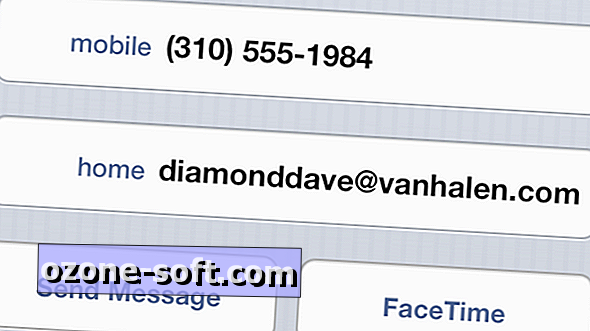



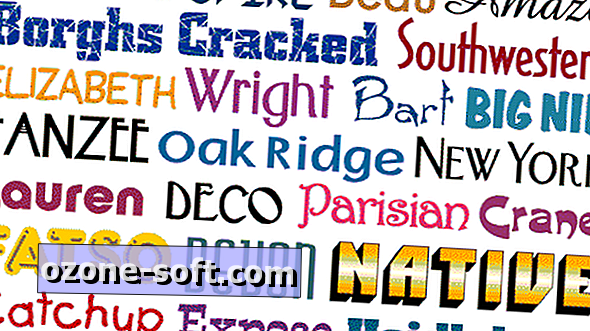


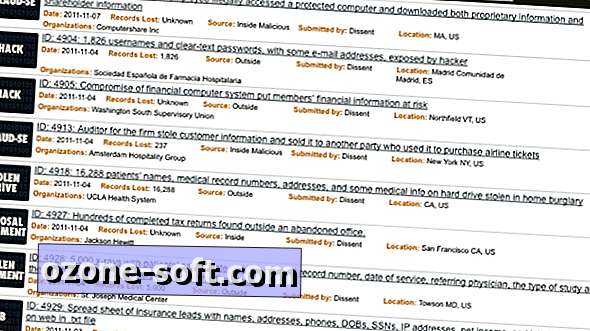





Zostaw Swój Komentarz